Poiščite in namestite gonilnike za Epson Stylus CX4300
Večina perifernih naprav zahteva namestitev programske opreme, ki zagotavlja pravilno interakcijo med strojno opremo in računalnikom. MFP Epson Stylus CX4300 je eden od njih, zato ga morate najprej namestiti z ustreznimi gonilniki. V tem članku bomo analizirali, kakšni so načini za izpolnitev naloge.
Vsebina
Epson Stylus CX4300 gonilniki
Večnamenska naprava Epson CX4300 nima nobenih posebnih lastnosti, zato namestitev gonilnikov poteka na običajen način - tako kot katerikoli drug program. Oglejmo si 5 možnosti za iskanje in namestitev vso potrebno programsko opremo.
1. način: Stran proizvajalca
Seveda, najprej bi rad svetoval z uporabo uradne spletne strani podjetja. Epson ima, tako kot drugi proizvajalci, lasten spletni vir in podporni odsek, v katerem so shranjene vse potrebne datoteke za izdelane naprave.
Ker je MFP zastarel, programska oprema ni prilagojena za vse operacijske sisteme. Na spletnem mestu najdete gonilnike za vse priljubljene različice sistema Windows razen 10. Lastniki teh operacijskih sistemov lahko poskusijo namestiti programsko opremo Windows 8 ali preklopiti na druge načine tega članka.
Odprite uradno spletno mesto Epson
- Podjetje ima lokalizirano spletno stran, in ne samo mednarodno različico, kot je to običajno. Zato smo takoj posredovali povezavo do njene uradne ruske divizije, kjer morate klikniti "Gonilniki in podpora" .
- Vnesite model iskalnega polja želenega MFP- CX4300 . Natančneje, seznam rezultatov je edini naključje, na katerega kliknemo levo miškino tipko.
- Prikazana bo programska podpora, razdeljena na 3 zavihke, iz katere bomo razširili "Gonilniki, pripomočki" , izberite operacijski sistem.
- V bloku "Printer Driver" pregledamo predložene informacije in kliknite »Prenos«.
- Odstranite prenesen arhiv ZIP in zaženite namestitveni program. V prvem oknu izberite »Nastavitev« .
- Po kratkem postopku razpakiranja se bo začel namestitveni pripomoček, kjer boste videli vse naprave Epson, ki so priključene na vaš računalnik. Tisto, kar potrebujemo, bo že označeno, pod njim pa je označeno "Uporabi privzeto" , ki ga lahko počistite, če MFP ni glavni.
- V oknu licenčne pogodbe kliknite »Sprejmi« .
- Namestitev se bo začela.
- Med tem boste prejeli pogovorno okno iz sistema Windows, ali res želite namestiti programsko opremo iz programa Epson. Odgovorite pritrdilno tako, da kliknete »Namesti« .
- Postopek namestitve se nadaljuje, po katerem se pojavi sporočilo, ki navaja, da sta bila tiskalnik in vrata nameščena.
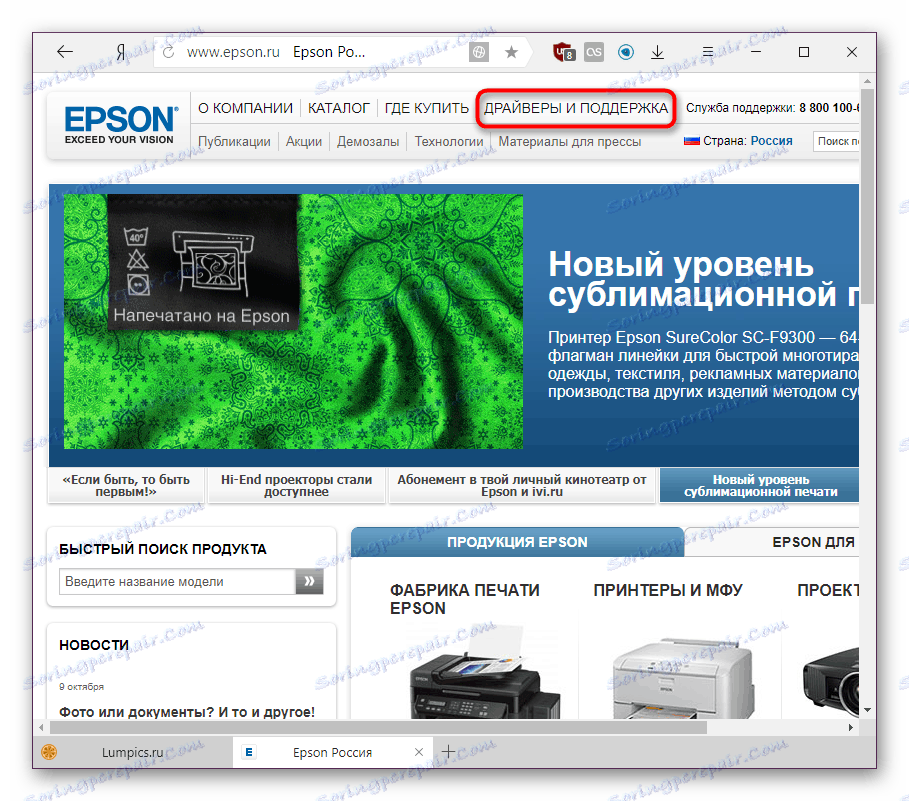
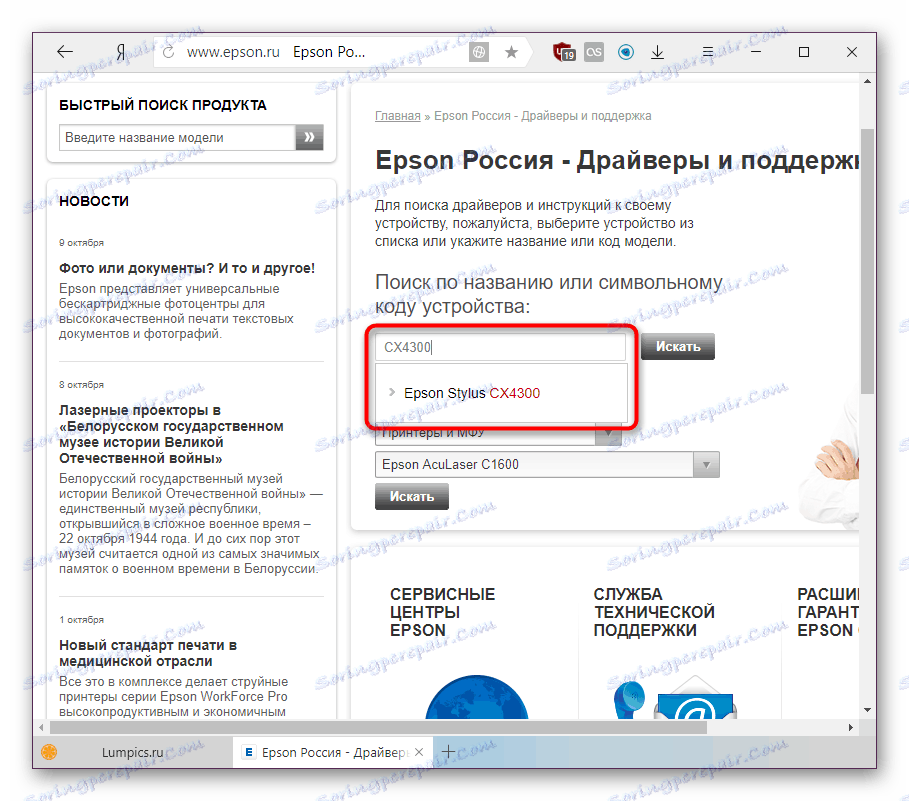
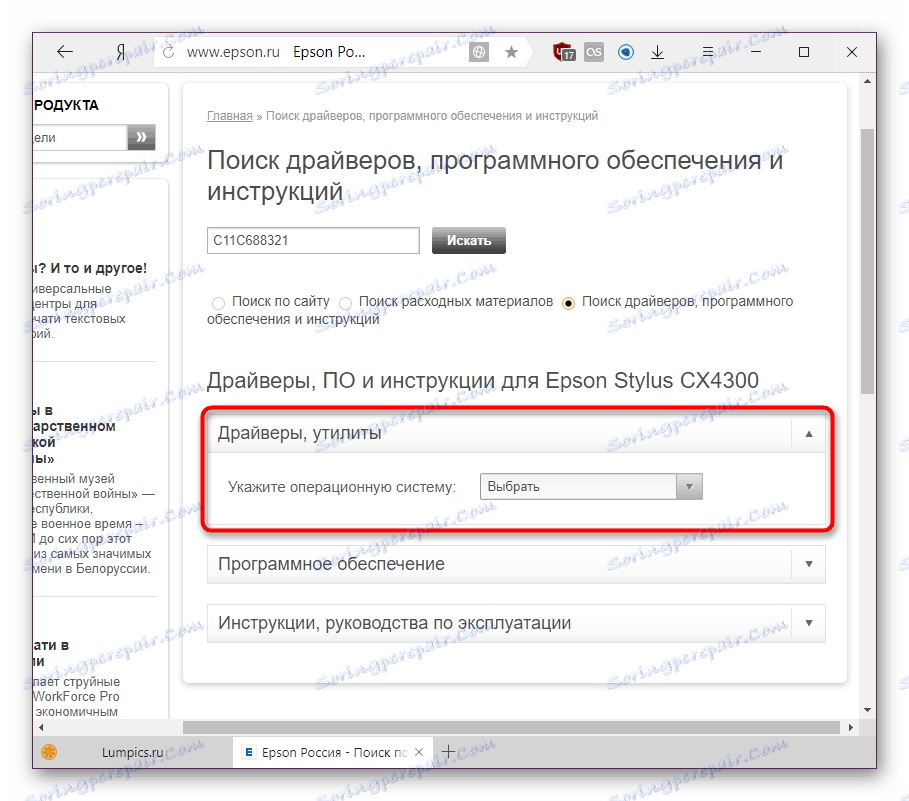
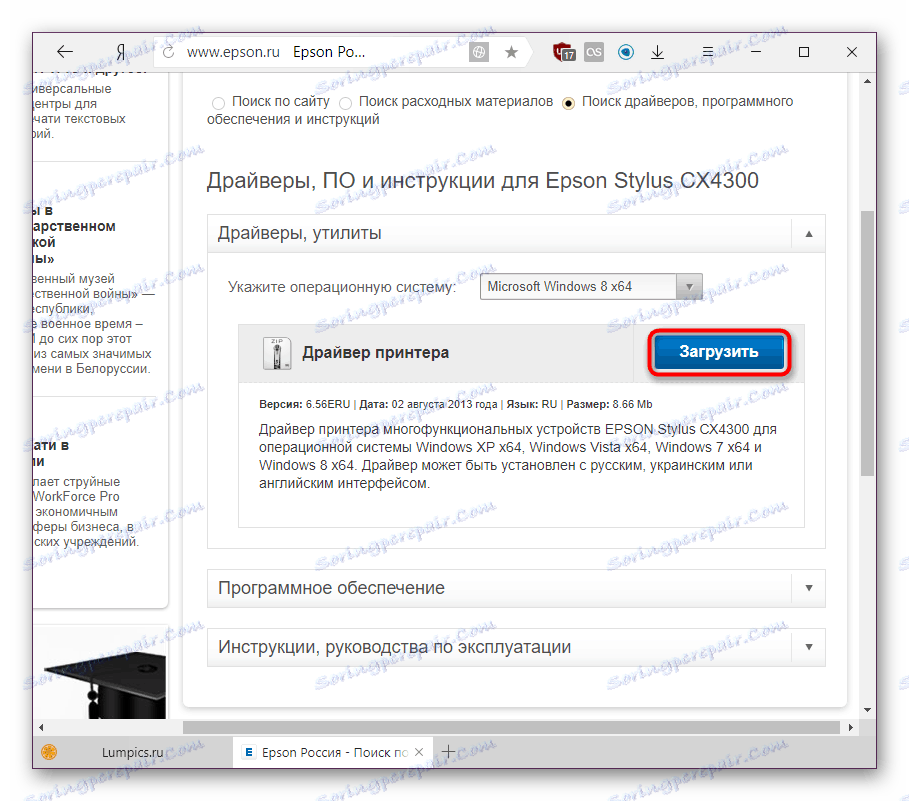
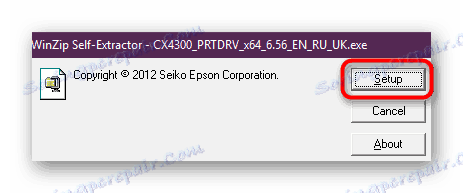
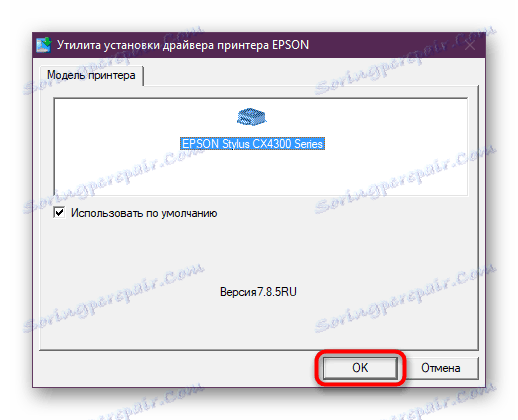
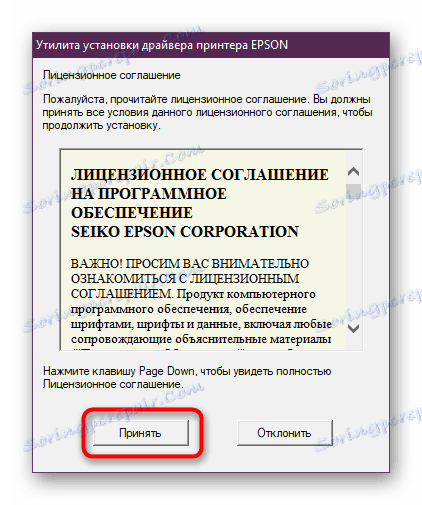
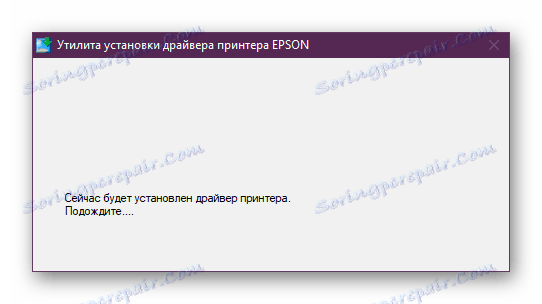
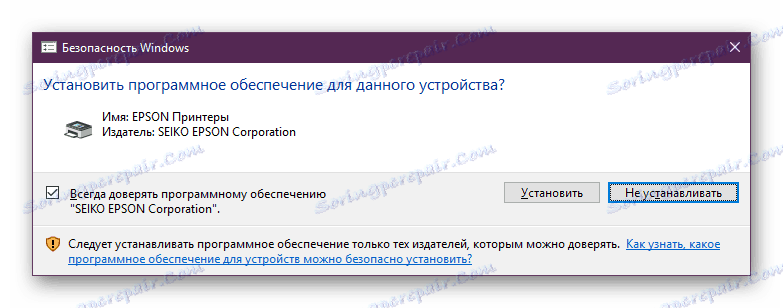
2. način: lastniški pripomoček Epson
Družba je izdala lastniški program za vse svoje kupce periferne opreme. S pomočjo tega lahko uporabniki namestijo in posodabljajo programsko opremo brez ročnega iskanja po spletnem mestu. Edina stvar je vprašanje nadaljnje primernosti potrebe po tej vlogi.
Pojdite na stran za prenos za Epson Software Updater
- Odprite programsko stran in poiščite blok nalaganja z različnimi operacijskimi sistemi na dnu. Kliknite gumb »Prenos« za različice sistema Windows in počakajte, da se prenos konča.
- Zaženite namestitev, sprejmite pogoje licenčne pogodbe tako, da izberete možnost »Dogovor« in nato »V redu« .
- Počakajte, da namestitev ni končana.
- Program se bo začel. Samodejno zazna MFP, priključen na računalnik, in če tega še niste storili, je to pravi čas. Če je povezana več zunanjih naprav, s spustnega seznama izberite CX4300 .
- Glavne posodobitve bodo v istem razdelku - "Essential Product Updates" . Zato jih je treba označiti. Preostala programska oprema se nahaja v bloku "Druga koristna programska oprema" in je nameščena po presoji uporabnika. Ko označite posodobitve, ki jih želite namestiti, kliknite gumb »Namesti elemente« .
- Obstajal bo še en uporabniški dogovor, ki ga je treba sprejeti na enak način kot prejšnji.
- Pri posodabljanju gonilnika boste prejeli obvestilo o uspešnem zaključku postopka. Če namestite dodatno strojno programsko opremo, morate najprej prebrati navodila in varnostne ukrepe ter kliknite »Start« .
- Medtem ko je nameščena nova različica vdelane programske opreme, ne storite ničesar z večnamensko napravo in jo napolnite in računalnik.
- Po zaključku se na dnu okna prikaže stanje posodobitve. Ostanek mora klikniti na "Finish" .
- Ponovna odpreti posodobitev programske opreme Epson, kar vas bo ponovno obvestilo o rezultatih namestitve. Zaprite obvestilo in sam program - zdaj lahko uporabite vse funkcije MFP-ja.
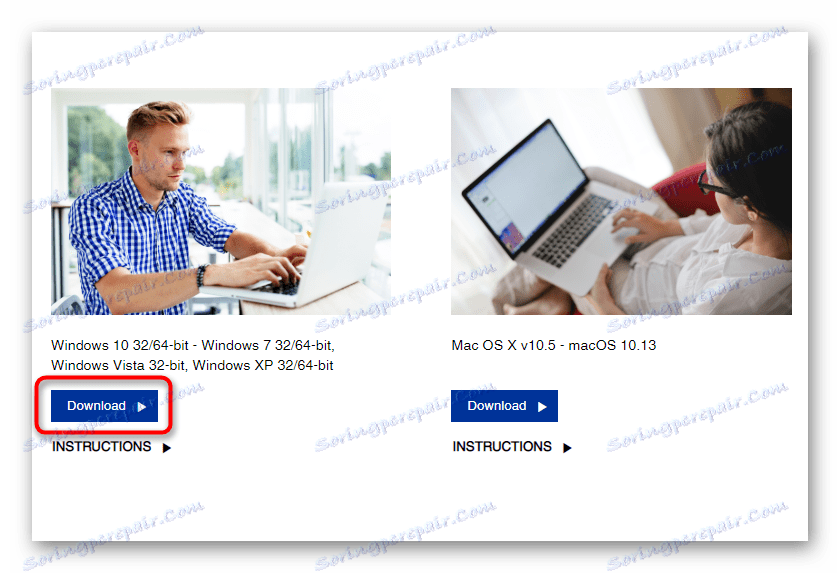
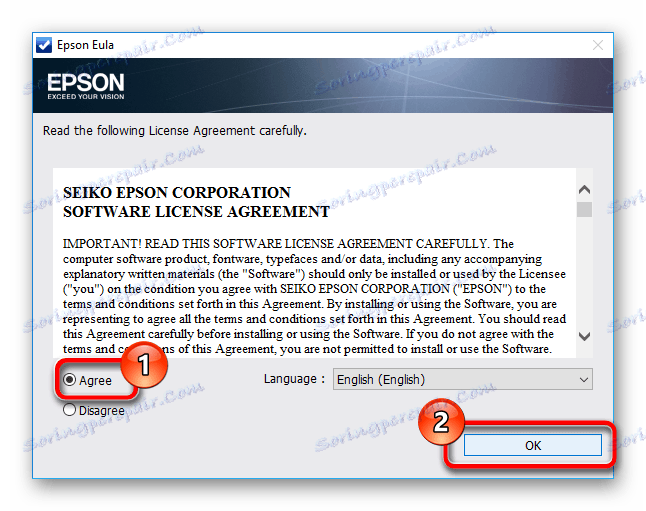
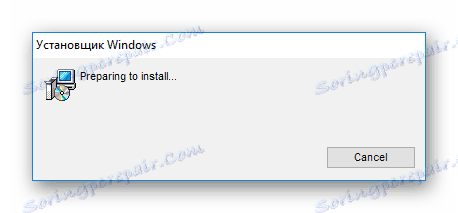
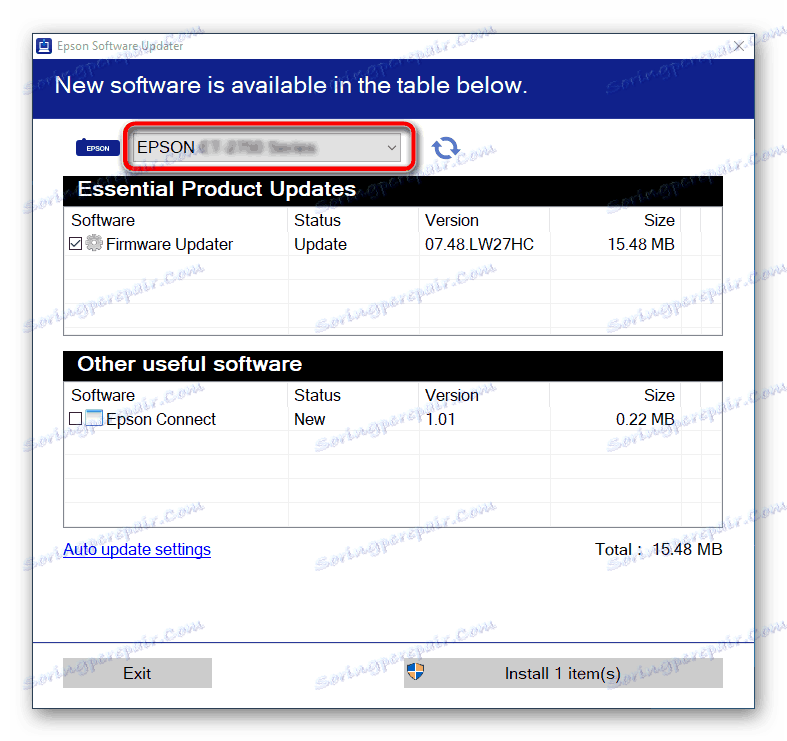
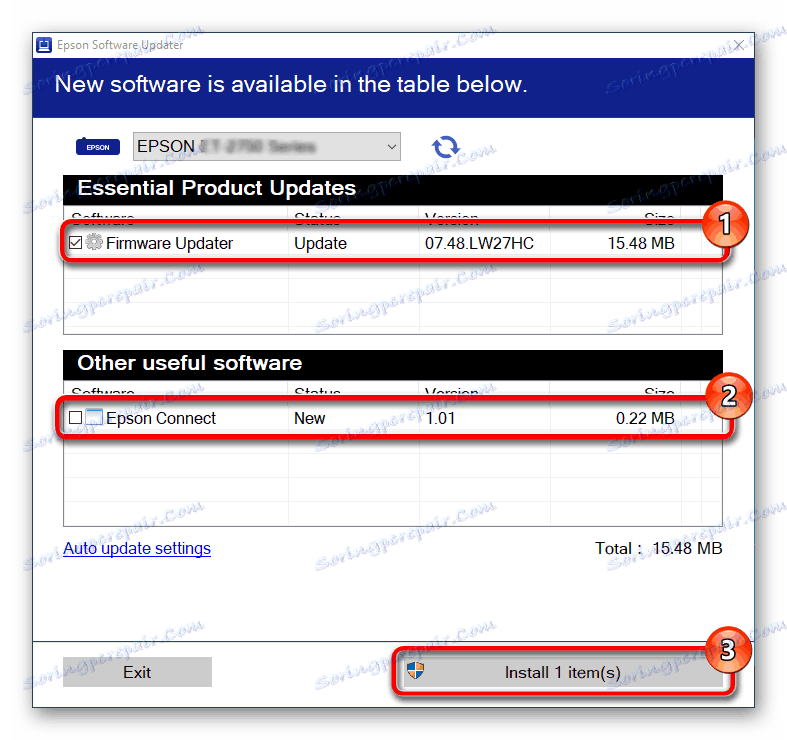
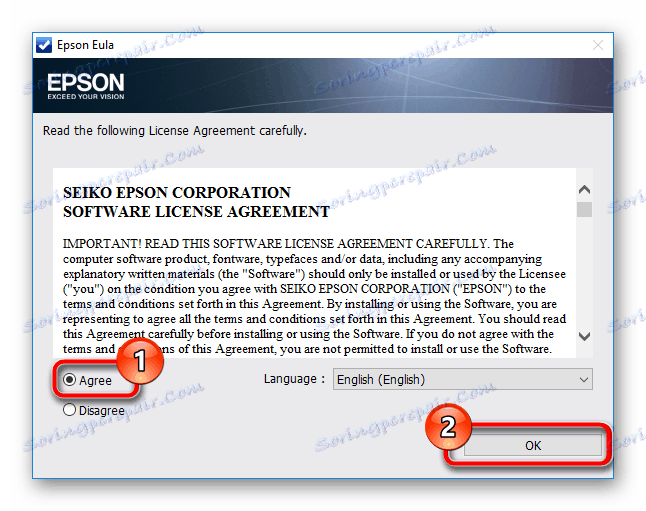
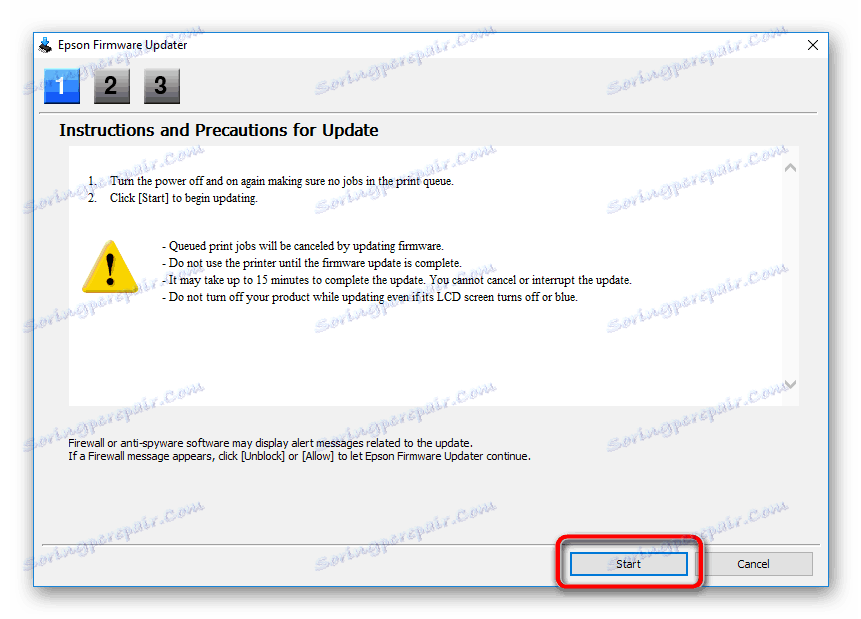
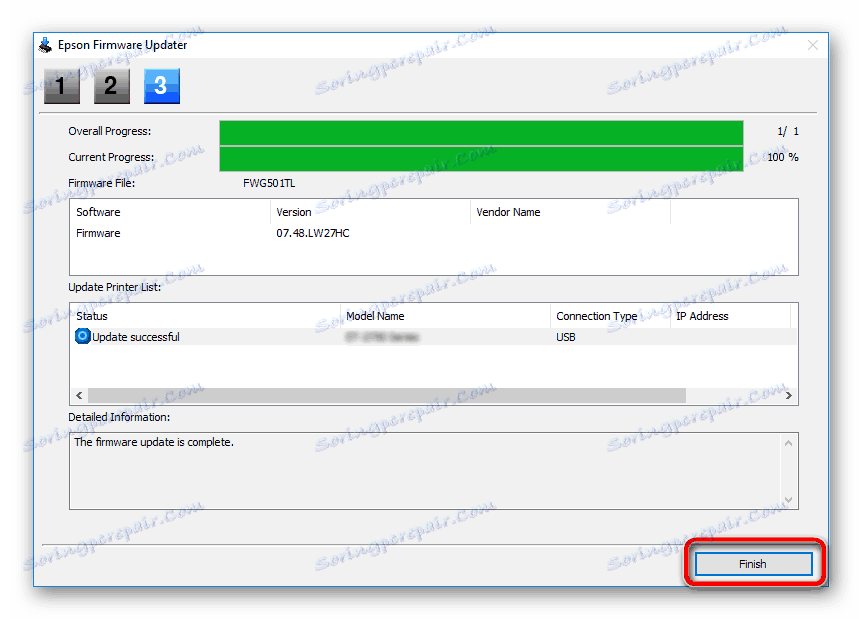
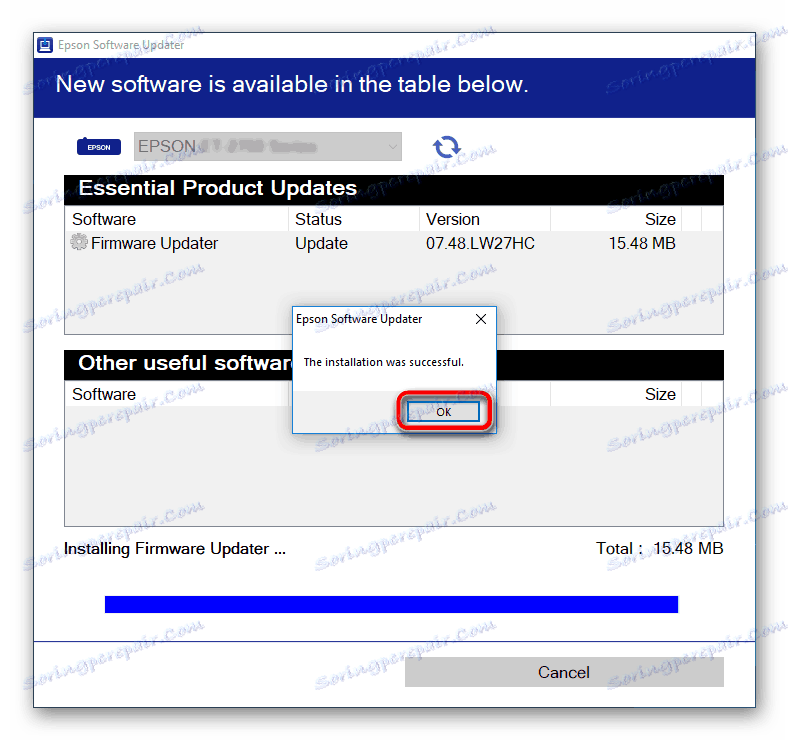
3. način: vloge tretjih oseb
Nameščanje programske opreme ne more biti le lastniške pripomočke, temveč tudi aplikacije drugih izdelovalcev. Kaj jih razlikuje je, da niso vezani na nobenega proizvajalca - to pomeni, da lahko posodabljajo katero koli notranjo napravo računalnika in priključene zunanje naprave.
Med takšnimi programi je vodilni v priljubljenosti Rešitev Driverpack . Ima obsežno podatkovno bazo gonilnikov za vse različice operacijskih sistemov in uporabniku prijazen vmesnik. Če nimate izkušenj z njegovo uporabo, lahko preberete priročnik od drugih avtorjev.
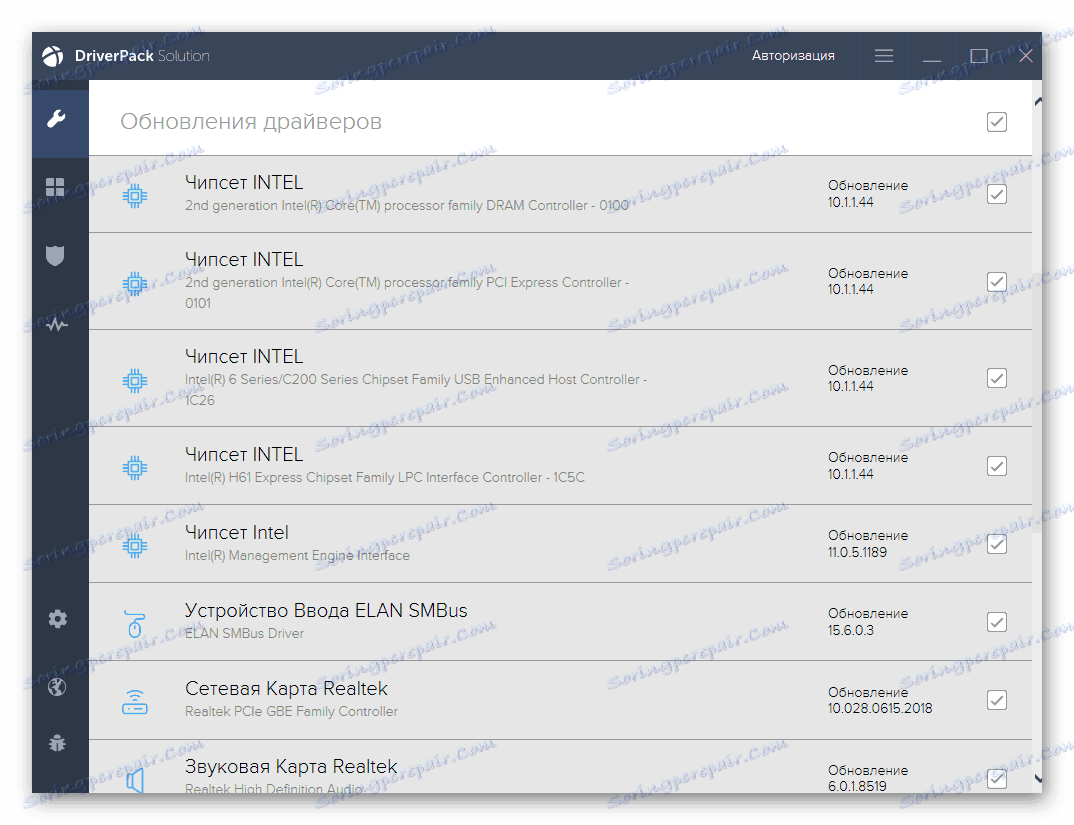
Več podrobnosti: Kako posodobiti gonilnike v računalniku s programom DriverPack Solution
Analog je Drivermax - Še en preprost program, ki prepozna in posodobi številne naprave. Navodila za delo v njem so razstavljena v spodnjem članku.
Več podrobnosti: Posodobite gonilnike z DriverMax
Če vam zgoraj opisanih rešitev ni všeč, uporabite izbor podobnih programov in izberite ustrezno.
Več podrobnosti: Najboljša programska oprema za namestitev gonilnikov
Metoda 4: ID MFP
Večplastna naprava, kot je katera koli druga oprema, ima strojno identifikacijo, ki računalniku omogoča razumevanje njegove znamke in modela. To številko lahko uporabimo za iskanje gonilnikov. CX4300 ID je enostavno najti - samo uporabite »Upravitelj naprav« in prejete podatke boste morali vnesti samo v iskanje za eno od posebnih spletnih mest, ki jih lahko prepoznajo. Vašo nalogo poenostavimo in ponudimo Epson Stylus CX4300 ID:
USBPRINTEPSONStylus_CX430034CF
LPTENUMEPSONStylus_CX430034CF
Z enim od njih (navadno dovolj prve vrstice), lahko najdete gonilnik. Več o tem preberite v našem drugem članku.
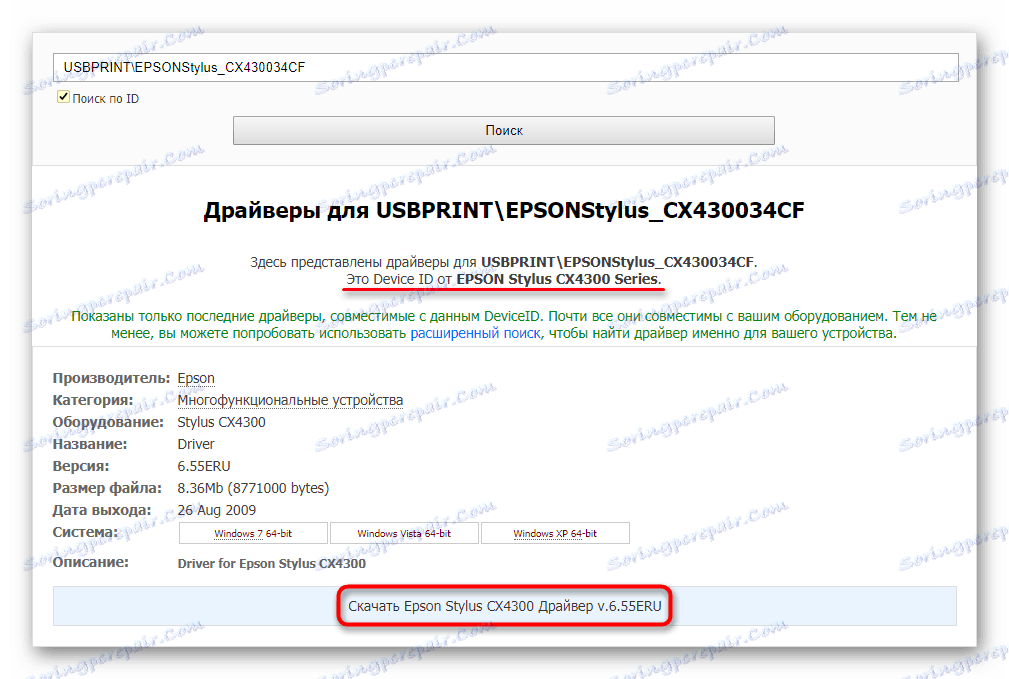
Več podrobnosti: Poiščite gonilnike po ID-ju strojne opreme
Metoda 5: standardno orodje za Windows
Upravitelj naprav, ki je omenjen prej, je zmožen namestiti gonilnik tako, da ga najde na svojih strežnikih. Ta možnost ni brez pomanjkljivosti - niz gonilnikov Microsoft ni popoln in pogosto najnovejše različice niso nameščene. Poleg tega ne boste prejeli po meri programske opreme, s katero bodo na voljo dodatne funkcije MFP. Vendar pa bo operacijski sistem pravilno prepoznal napravo in jo lahko uporabite za predvideni namen.
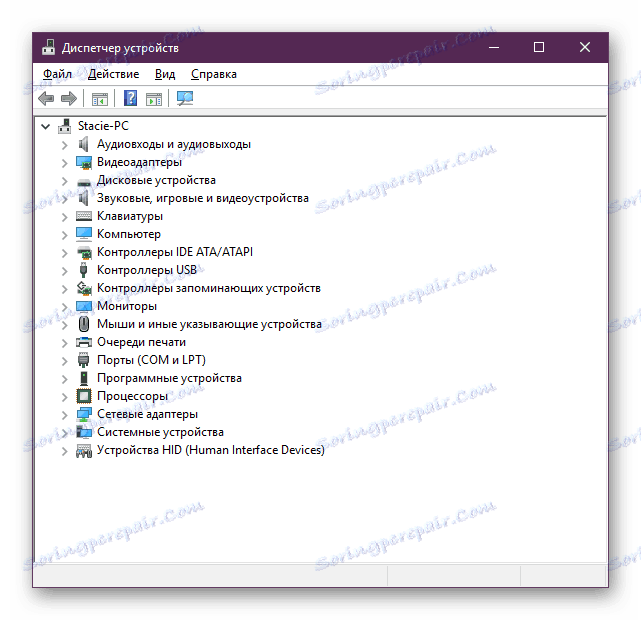
Več podrobnosti: Namestitev gonilnikov s standardnimi orodji za Windows
Preučili smo 5 načinov namestitve Epson Stylus CX4300 gonilnika vse-v-enem. Uporabite najlažje in najprimernejše za vas.